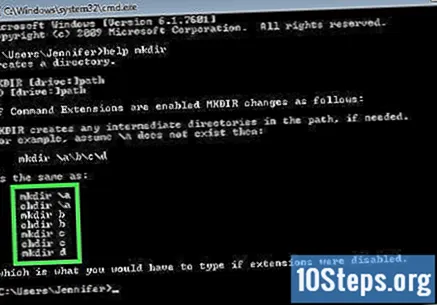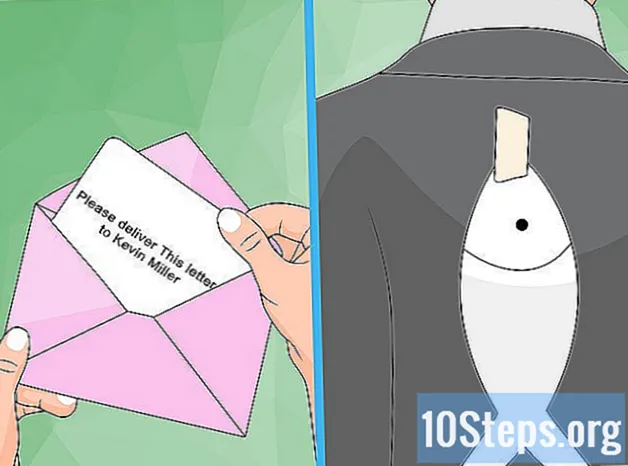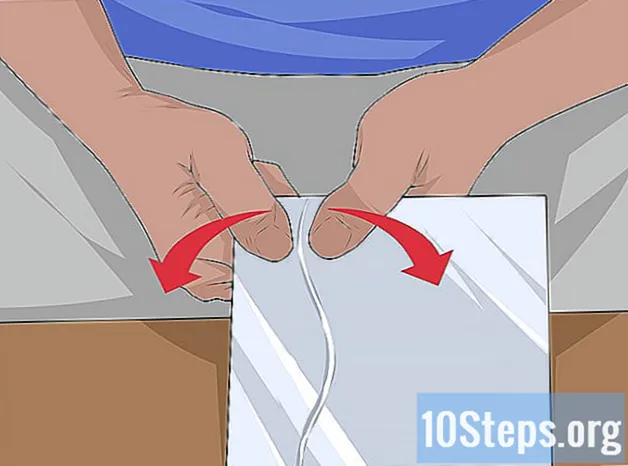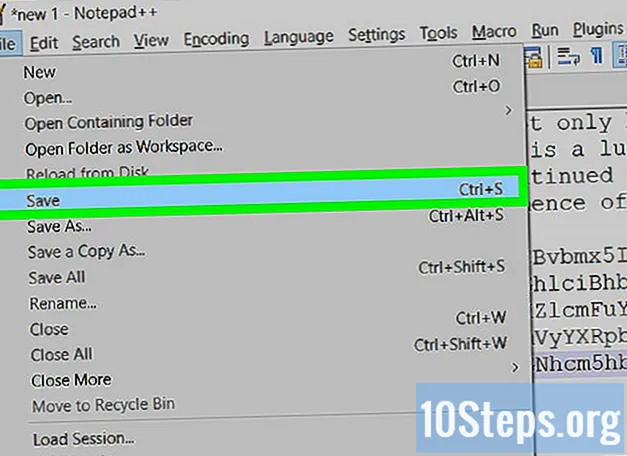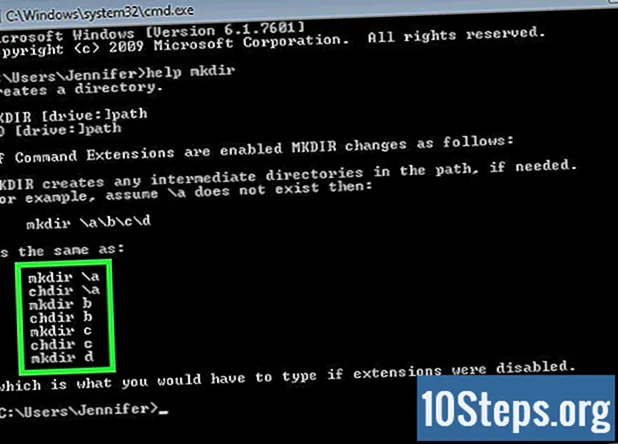
Innhold
Glemte du en bestemt kommando du trenger å bruke i "Kommandoprompt"? Ikke bekymre deg, det er mulig å raskt liste opp de fleste tilgjengelige kommandoer, slik at du kan søke etter ønsket alternativ i listen som vises. Du kan også bruke den samme funksjonen for å få ekstra hjelp til bestemte kommandoer. Fortsett å lese og lær hvordan du gjør det.
Fremgangsmåte
Del 1 av 2: Oppføring av de mest grunnleggende og ofte brukte kommandoene i tolken
Vær oppmerksom på at "takeown", "netsh" og mange andre "påtrengende" kommandoer ikke vil bli omtalt i denne artikkelen.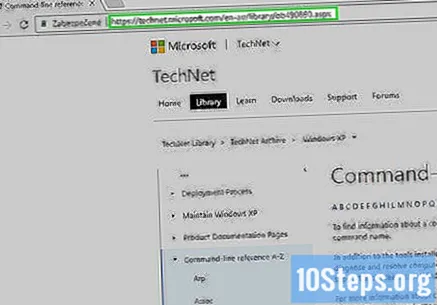
- Se flere (men ikke alle) kommandoer på https://technet.microsoft.com/en-au/library/bb490890.aspx.
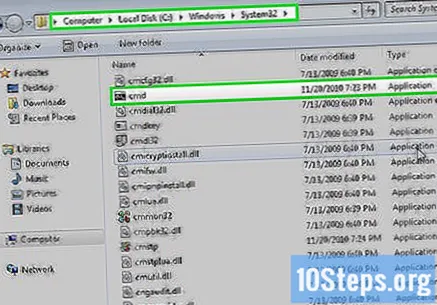
For å finne ut hva som virkelig er tilgjengelig på tolk, samt hvilke programmer som bruker den, sjekk "cmd" -mappen. Gå til "Computer" -> "C:" -> "Windows" -> "System32". Applikasjonen (ikke utvidelsen) er de kjørbare kommandoene i systemtolken.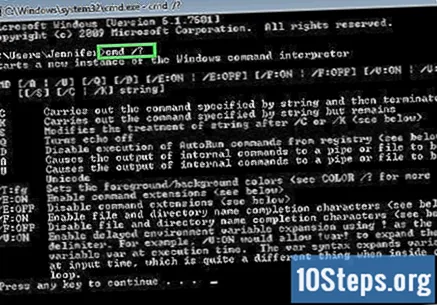
Hvis du er i "Kommandoprompt", skriv inn applikasjonsnavnet og "/?"eller" / help "for å finne ut hva den gjør, og den grunnleggende måten å bruke den på.
Åpne "Kommandoprompt". Trykk på tastene for å gjøre dette Vinn+R og skriv cmd i "Kjør" -dialogboksen. Windows 8-brukere kan også trykke på snarveien Vinn+X og velg den fra menyen.
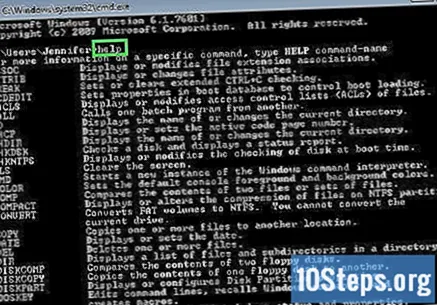
Få listen over kommandoer. Skriv det hjelp og trykk på tasten ↵ Gå inn. Deretter vises en liste over alle tilgjengelige kommandoer i alfabetisk rekkefølge.- Listen er vanligvis større enn "Kommandoprompt" -vinduet, så du må kanskje rulle ned for å finne elementet du vil ha.
- Listen varierer litt avhengig av hvilken versjon av Windows som brukes, ettersom kommandoer legges til / fjernes fra versjon til versjon.
- En kort beskrivelse av kommandoen vises ved siden av hver oppføring.
- Skriv inn kommandoen hjelp hvor som helst i "Kommandoprompt".
Del 2 av 2: Få hjelp til en bestemt kommando
Åpne "Kommandoprompt". Trykk på tastene for å gjøre dette Vinn+R og skriv cmd i "Kjør" -dialogboksen. Windows 8-brukere kan også trykke på snarveien Vinn+X og velg den fra menyen.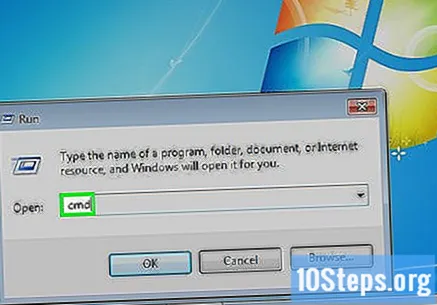
Skriv det hjelp, etterfulgt av kommandoen. Hvis du for eksempel vil vite mer om "mkdir" -kommandoen, skriver du inn hjelp mkdir og trykk på tasten ↵ Gå inn. Ytterligere informasjon vises nedenfor.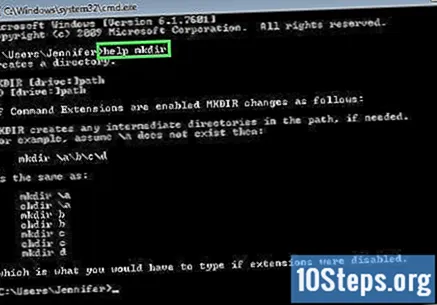
Gjennomgå den viste informasjonen. Dataene som vises varierer i henhold til kompleksiteten i kommandoen. Informasjonen i "hjelp" -kommandoen kan bare fortelle deg hvordan du formaterer en kommando riktig, eller gir informasjon om hvordan du får mer funksjonalitet gjennom den.